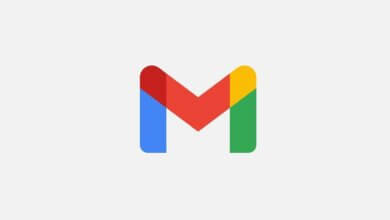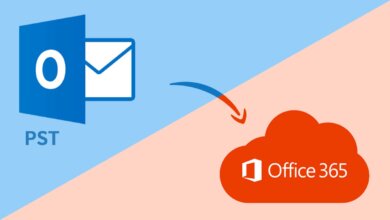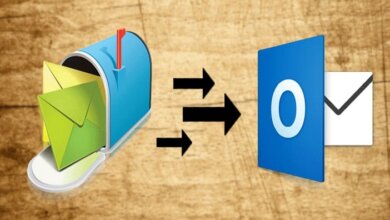MBOX 파일을 Office 365로 가져오는 방법은 무엇입니까?
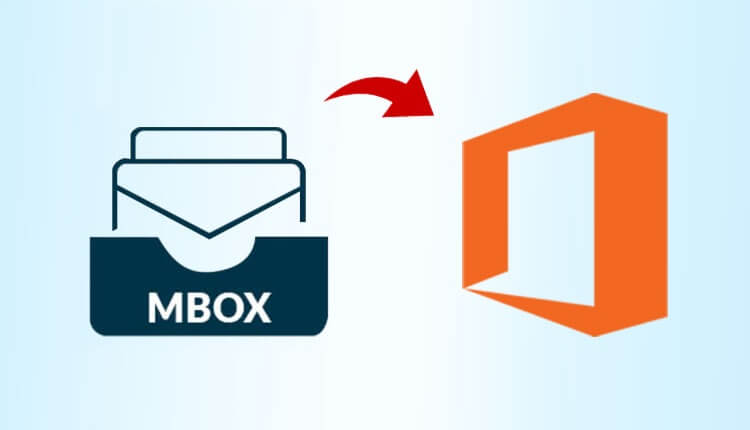
MBOX는 Mozilla Thunderbird, Apple Mail, Eudora, Powermail, Kmail 등과 같은 인기 있는 이메일 클라이언트에서 사용하는 파일 형식입니다. 사서함의 모든 이메일을 단일 폴더에 저장합니다. 그러나 사실 MBOX는 Office 365와 직접 호환되지 않으며 MBOX를 Office 365로 변환해야 하기 때문에 MBOX 파일을 가져와야 합니다. 이 기사에서는 MBOX 파일을 Office 365로 가져오는 방법에 대해 설명합니다. 먼저 Office 365에서 제공하는 이메일 클라이언트의 몇 가지 기능을 살펴보겠습니다.
Microsoft Outlook을 365
Office 365는 완전한 Microsoft Office 응용 프로그램을 제공하는 웹 기반 Office 제품군입니다. 또한 Outlook은 전문가 및 사무실 사용자가 개인 정보를 관리할 수 있도록 하는 응용 프로그램 중 하나입니다. 사용자는 대규모 비즈니스 및 엔터프라이즈 수준에서 Microsoft 365를 운영할 수 있습니다. 이제 사용자가 전원을 켜야 하는 Office 365의 다양한 이점을 확인해 보겠습니다.
Microsoft Outlook의 일부 기능:
- Outlook은 전자 메일을 보내고 받고 그에 따라 관리할 수 있습니다.
- 다른 이메일 클라이언트와 다른 주요 특징은 오프라인 모드입니다.
- PST 및 OST는 MS Outlook에서 주로 지원되는 두 가지 파일 형식입니다.
- 사용자는 다른 이메일 클라이언트에서 Outlook에 여러 계정을 추가할 수 있습니다.
- 사용자가 더 빠르게 작업할 수 있도록 바로 가기 키도 있습니다.
- UI는 사용하기 쉽고 수행하기 쉽습니다.
이것은 Microsoft Outlook 365의 일부 기능이었습니다. 또한 MBOX 파일을 Office 365로 가져오는 이유를 살펴보겠습니다.
MBOX 파일을 Office 365로 가져와야 하는 이유는 무엇입니까?
더 나은 기능이나 작업 요구 사항을 찾기 위해 이메일을 다른 이메일 클라이언트로 마이그레이션해야 하는 경우가 있습니다. MBOX 파일은 시간이 지남에 따라 커져 사용자가 메일을 조작하기 어렵습니다. 사용자는 MBOX 파일이 더 안정적이므로 Office 365로 가져옵니다. 이제 안정적이고 신뢰할 수 있는 MBOX 파일을 Office 365에 추가하는 방법을 계속 탐색하겠습니다.
MBOX를 Office 365로 가져오는 방법
다음은 MBOX 이메일을 Office 2로 전송하는 가장 좋은 365가지 방법입니다. 두 방법 모두 100% 안전하며 데이터 손실로 이어지지 않습니다.
- MBOX를 Office 365로 자유롭게 여는 수동 방법
- 전문 도구의 도움으로 직접 기술.
Office 365에 수동으로 MBOX 파일 추가
MBOX 파일을 Office 365로 가져오려면 먼저 MBOX 파일을 PST로 변환.
1 단계 모질라 썬더버드 열기 전송하려는 폴더를 클릭합니다.
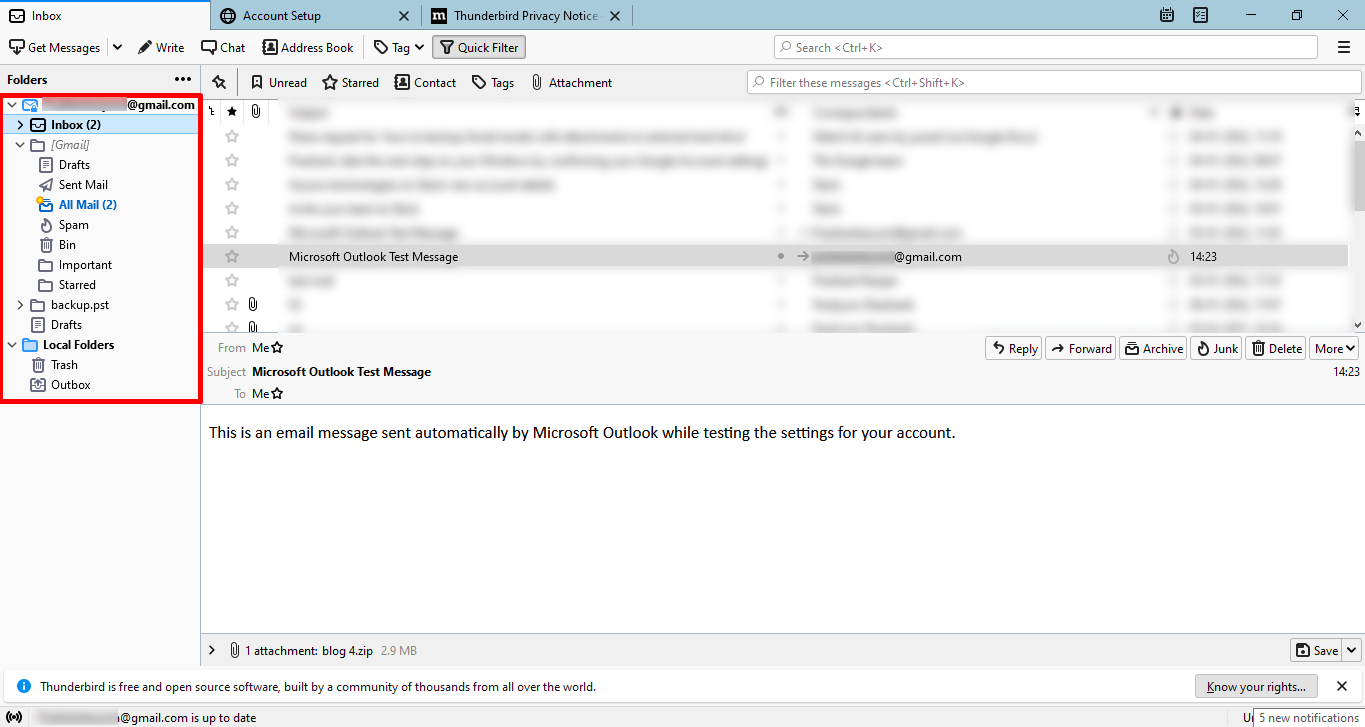
2단계. 이제 다음을 통해 모든 이메일을 선택합니다. Ctrl+A를 누릅니다.
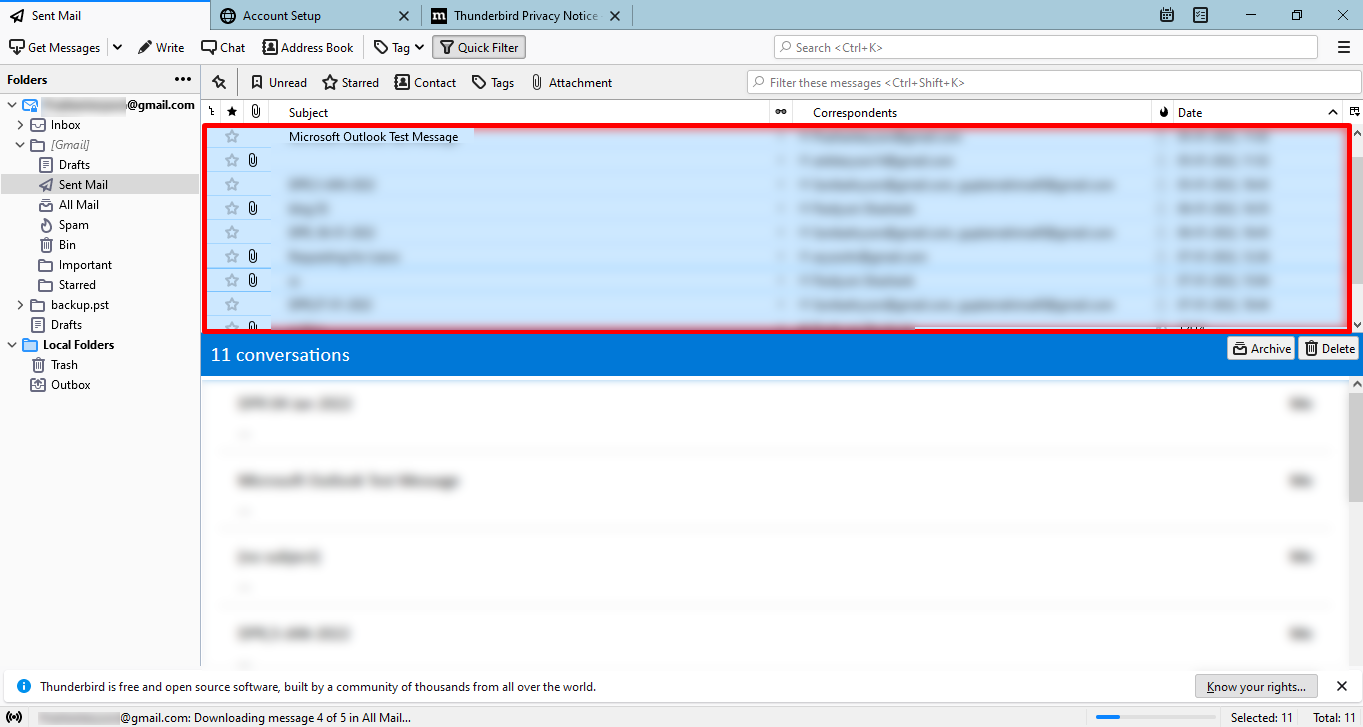
3 단계 마우스 오른쪽 단추로 클릭 선택한 파일에서 다음을 선택합니다. 다른 이름으로 저장.
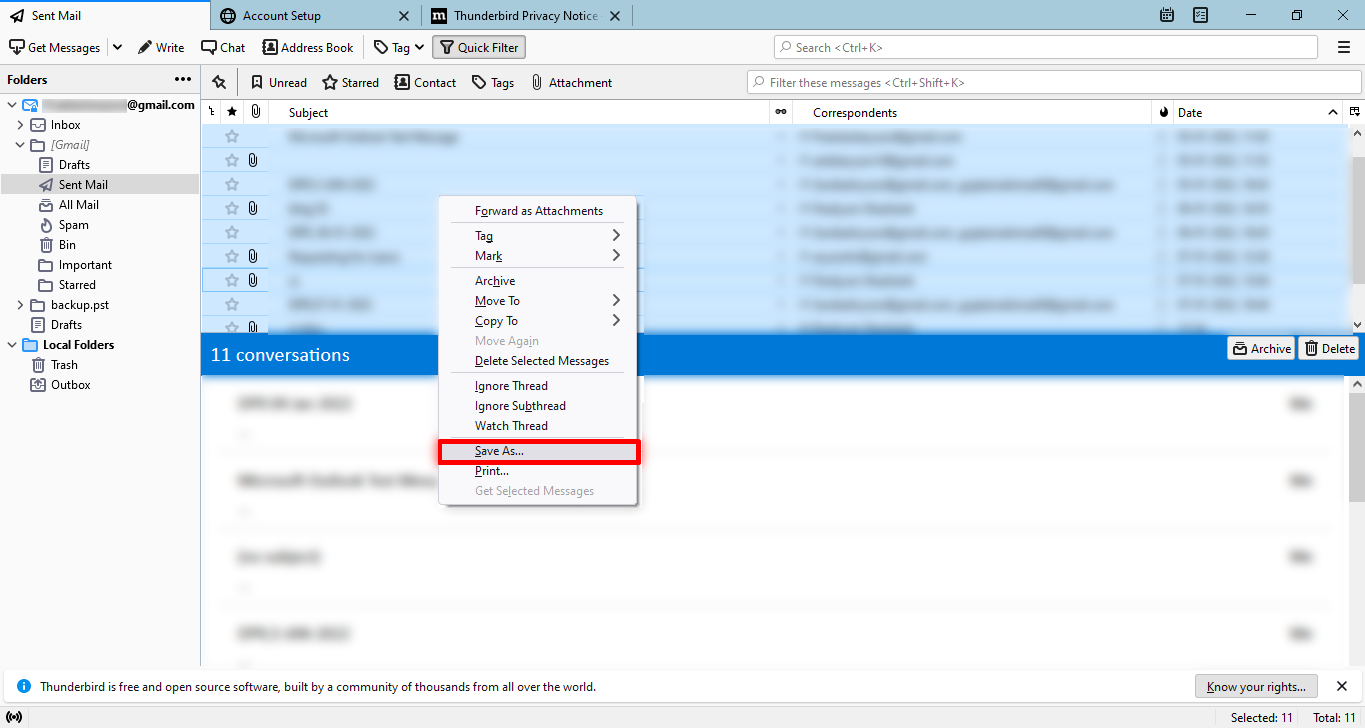
4 단계 찜하기 당신의 파일 원하는 위치 를 사용하여 폴더 선택 버튼.
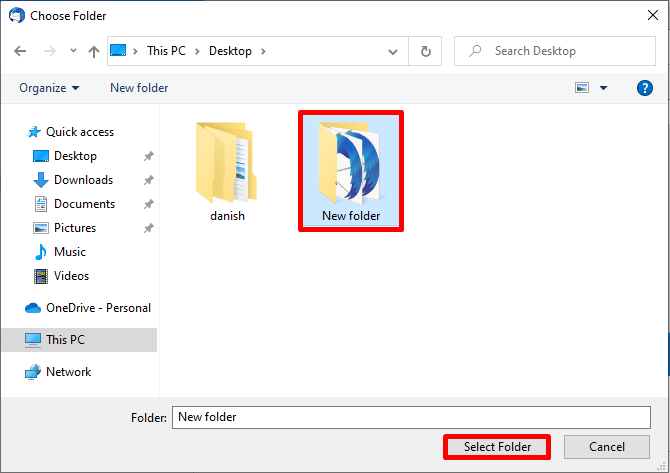
5단계. 그런 다음, MS 아웃룩 365를 엽니다.
6단계. 드래그 앤 드롭 기능 MBOX 파일을 Office 365로 가져오려면
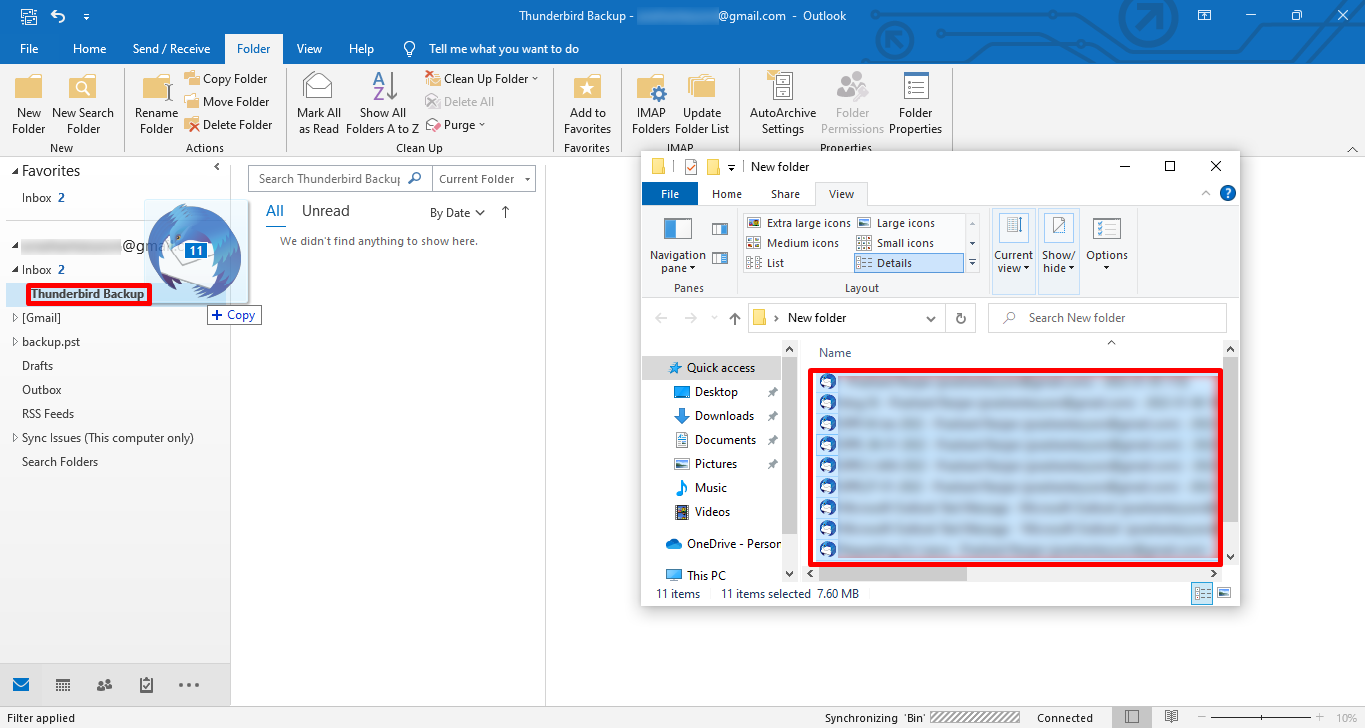
7단계. 마침내 모든 이메일이 Outlook으로 가져왔습니다.
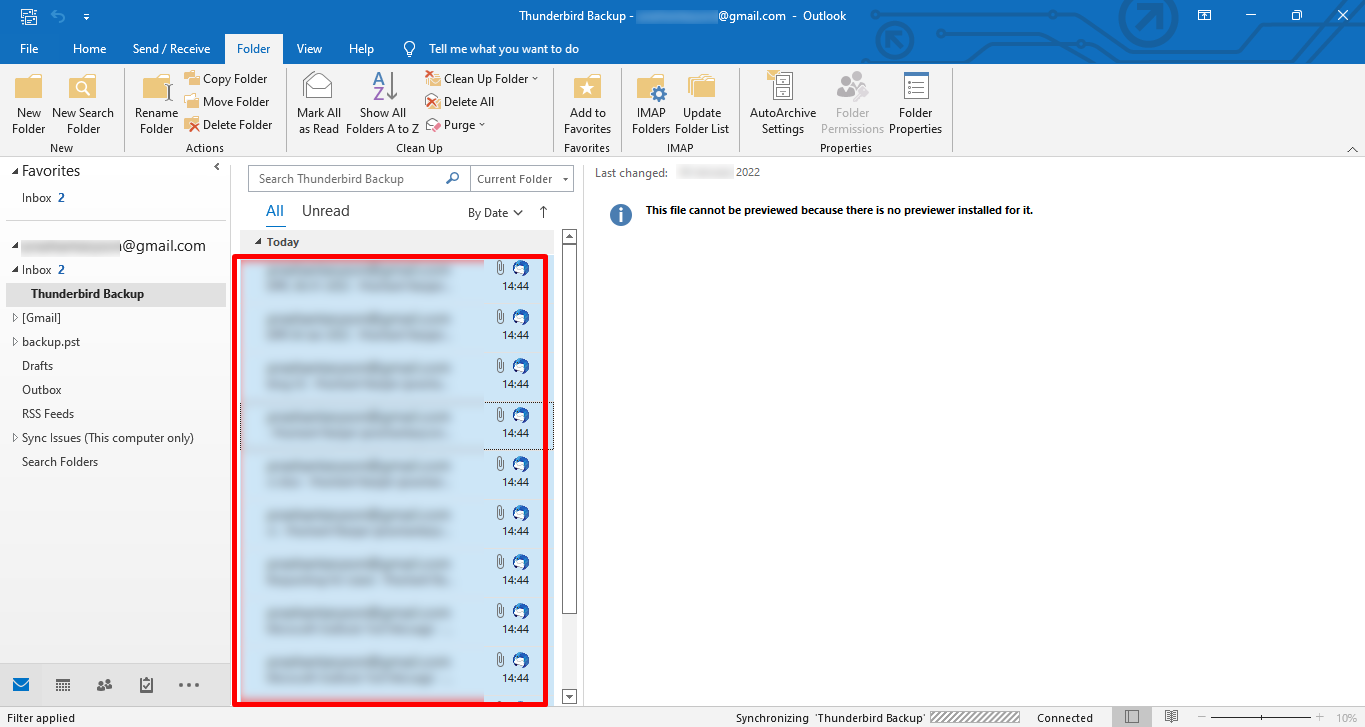
MBOX 파일을 Office 365로 가져오는 전문적인 방법
번거로움 없이 이메일을 전송하는 가장 좋은 방법은 MBOX에서 Office 365로 마이그레이션 도구. 이 소프트웨어를 사용하면 MBOX 파일을 Office 365로 가져올 수 있습니다. 또한 MBOX 파일을 Gmail, PST, PDF, EML, EMLX, MSG, HTML, OST, Yahoo Mail 등의 파일 형식과 이메일 클라이언트로 변환할 수 있습니다. 데이터 범위 필터, 중복 이메일 제거 등과 같은 고급 기능이 있습니다.
Office 365로 MBOX 파일 가져오기에 대한 단계별 가이드
1단계. 다운로드 후, 설치 및 열기 소프트웨어.
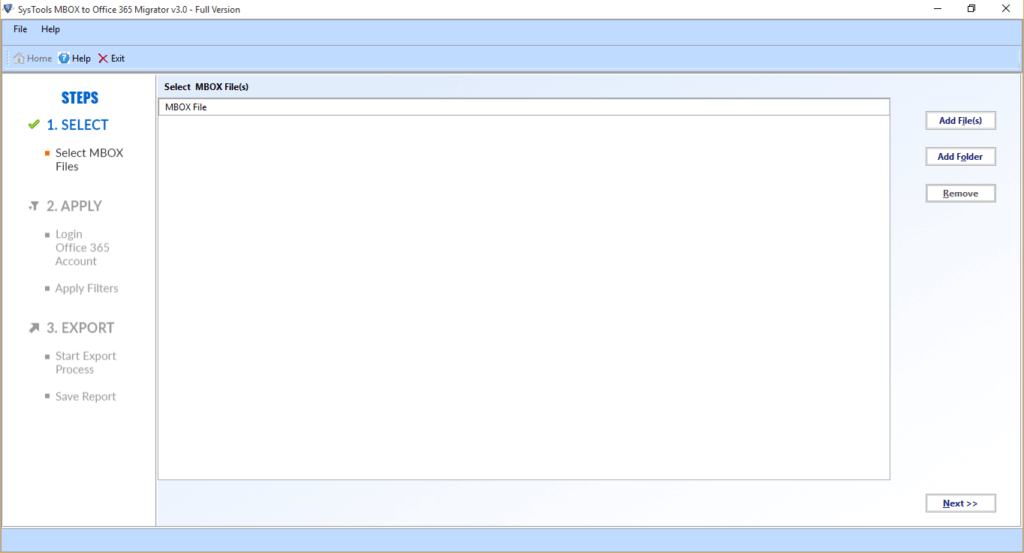
2단계. 다음을 사용하여 MBOX 파일을 선택합니다. 파일 추가 버튼을 클릭합니다.
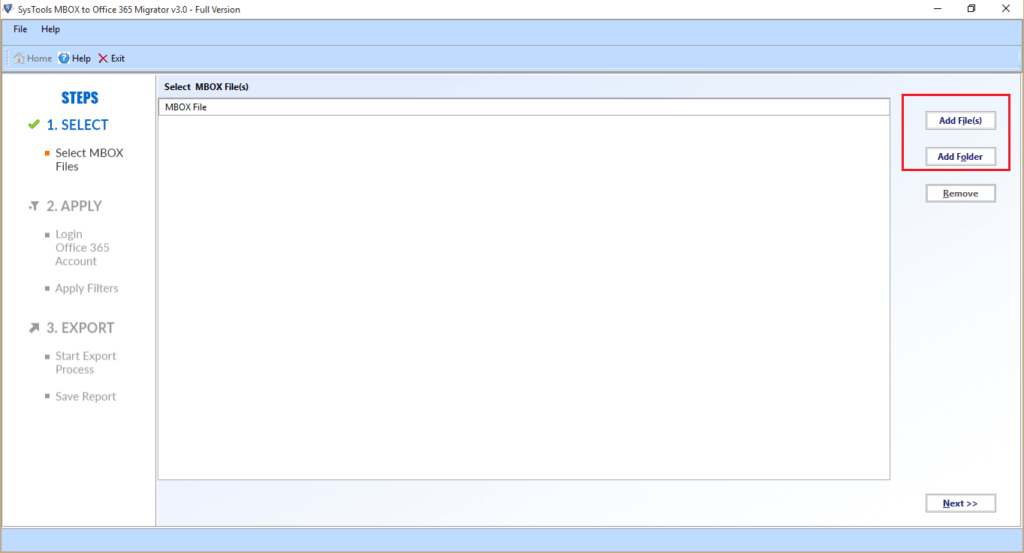
3단계. 그런 다음 폴더에서 나무와 같은 구조 왼쪽 모서리에 표시되고 다음을 클릭하십시오.
4 단계. 고르다 사무실 365 인사말 드롭 다운 메뉴.
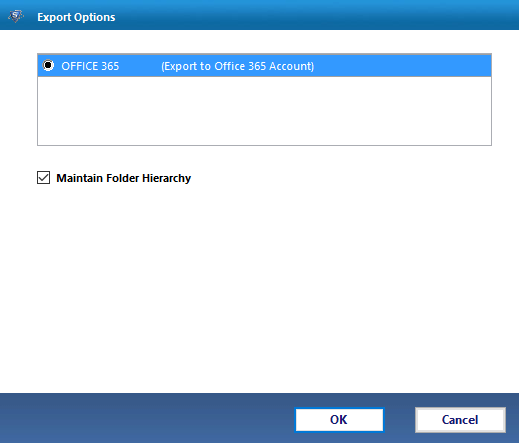
로그인 와 신임장 및 로그인을 탭합니다.
- 여기 중복 이메일 제거 확인란에 표시 중복 이메일을 선택 해제하기 위해.
- 이메일 마이그레이션 또는 백업 선택 귀하의 필요에 따라 첨부 파일 없이.
- 메일 필터 특정 기간 내에 이메일을 백업하는 데 사용됩니다.
- 귀하의 사용자 정의 백업 폴더 이름 사용자 지정 폴더 이름을 사용합니다.
5 단계. 클릭 내보내기 버튼 MBOX 파일을 Office 365로 가져오려면
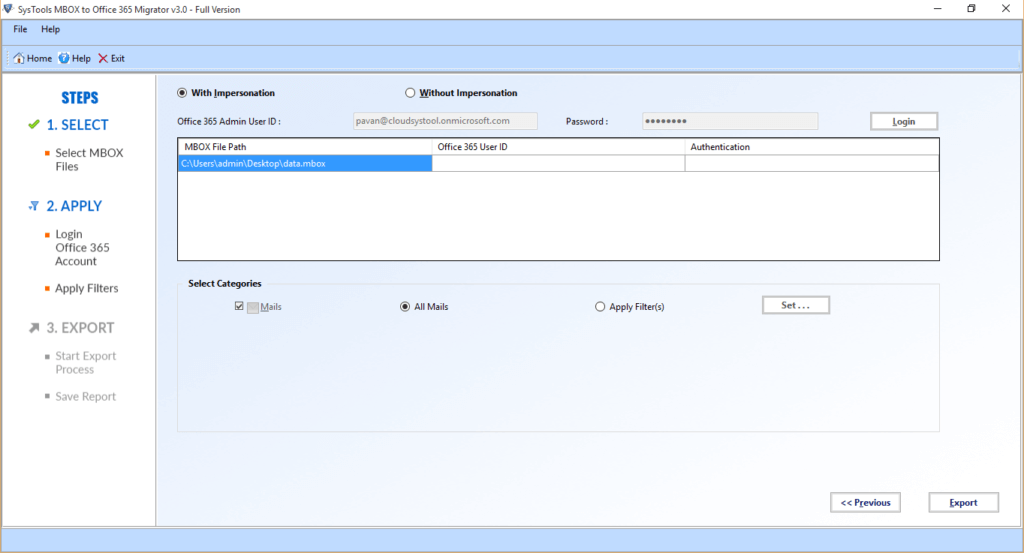
결론
이 블로그에서는 MBOX와 Office 365의 기능에 대해 논의했습니다. 또한 두 가지 기술을 사용하여 MBOX 파일을 Office 365로 가져오는 방법에 대한 궁금증을 해소했습니다. 수동 방식은 이메일로만 제한되기 때문에 한계가 있습니다.
그러나 전문적인 방법은 시간을 절약하고 흐름을 오름차순으로 유지합니다.
FAQ's
MBOX를 Office 365로 가져오려면 어떻게 합니까?
→ MBOX 내보내기 도구를 사용하여 이메일을 Outlook 365에 저장할 수 있습니다. 사용하기 쉽고 모든 데이터를 매우 빠르게 가져올 수 있습니다.
MBOX 파일을 Outlook 2016으로 가져오는 방법은 무엇입니까?
→ 드래그 앤 드롭 기능을 사용하여 Thunderbird에서 Outlook 2016으로 이메일을 즉시 전송하십시오.
- Thunderbird를 열고 원하는 이메일을 선택하세요.
- Outlook 2016 이상 버전을 열고 이메일을 가져올 폴더를 클릭합니다.
- Thunderbird에서 선택한 이메일을 드래그하여 Outlook 폴더에 놓습니다.
- 마침내 MBOX 파일을 Outlook으로 가져왔습니다.
이 게시물은 얼마나 유용 했습니까?
그것을 평가하려면 별을 클릭하십시오!
평균 평점 / 5. 투표 수 :

![Gmail을 Outlook으로 변환하는 방법 [어렵지 않음]](https://www.getappsolution.com/images/convert-gmail-to-outlook-390x220.jpeg)